雨林木风win7系统如何安装cad2008?
更新时间:2018-04-25 21:58:11 来源:雨林木风官网 游览量: 128 次
cad2008如何安装?在windows 7操作系统中cad2008该如何安装呢?cad是一转专业的三维设计软件,在国内的知名度以及使用度都是非常高的。不少新手在刚接触cad2008的时候不知道如何使用安装,在本文中雨林木风系统小编给大家分享下雨林木风win7系统安装cad2008的操作方法。
1、首先下载AutoCAD2008安装包,当然如果你有办法的话最好一起下载注册包;
2、下载完成后解压安装包,解压后,找到【AutoCAD_2008版本64位】目录下的的【setup】双击
说明:这个包32位和64位系统通用

3、接下来点击【安装产品】--【下一步】--【下一步】,点击我接受,雨林木风系统,然后继续点击【下一步】,随便填写用户名呢和姓氏以及组织 然后点击【下一步】即可开始安装啦;
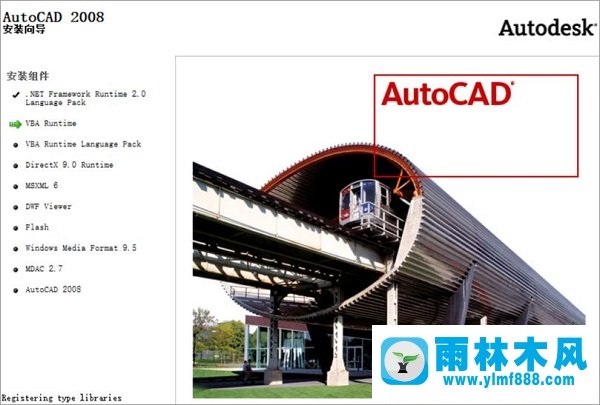
5、安装完成后点击完成,桌面上就出现了cad 2008的图标。
这个时候软件是未激活的,要激活的话继续往下看:
1、双击桌面的【AutoCAD_2008】图标,点击激活产品;
2、将之前下载的【注册机】解压,解压后【右键】>【以管理员身份运行】;
3、出现“激活”页面,输入序列号:666-69696969;
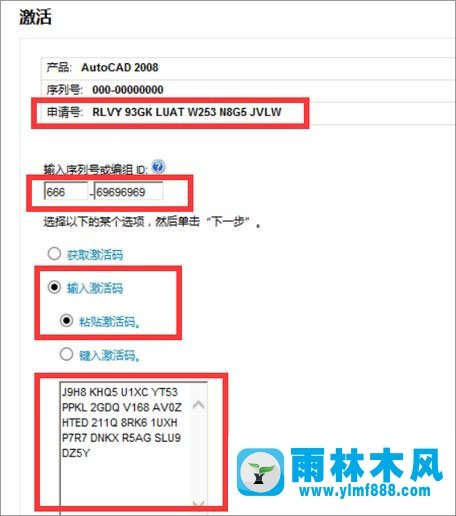
4、复制 “申请号” 粘贴“申请号”至【注册机】第一个框,继续点“Caculate”,复制 “激活码” 就是注册机第二个框出现的字符,粘贴“激活码”至出现“激活”页面,.点击“激活”页面的 即可!
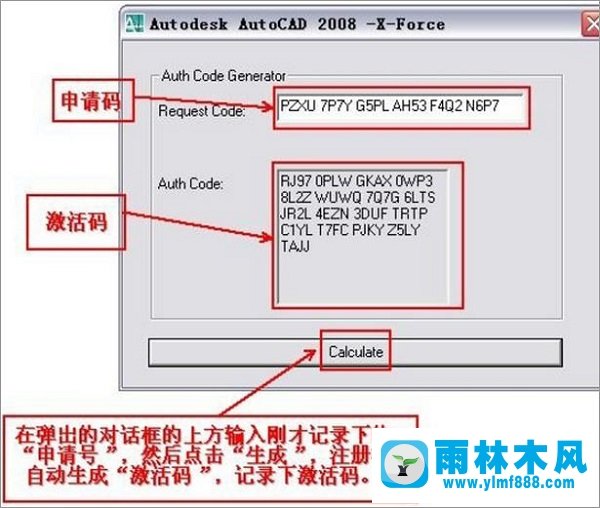
大家在复制粘贴代码的时候记得使用键盘上的【CTRL+C】和【CTRL+V】哦!
以上便是雨林木风系统小编给大家分享的法关于雨林木风win7系统安装cad2008的操作方法!
关于雨林木风win7系统如何安装cad2008?的解决方法就跟大家介绍到这边了,遇到这样问题的用户们可以参照上面的方法步骤来解决吧。好了,如果大家还想了解更多的资讯,那就赶紧点击雨林木风吧。
本文来自雨林木风 www.ylmf888.com 如需转载请注明!
- Win10系统下字体出现乱码的解决办法?...03-18
- Win10系统下连接steam失败的解决办法?...03-18
- Win10专业版系统下向特定用户共享文件的解决步骤?...03-18
- 如何打开Win7梦幻桌面动态效果?...03-18
- Win7旗舰版系统桌面文件名变蓝色了的解决办法...03-18
- 关闭雨林木风XP系统135端口的解决办法?...03-18
- Xp系统下序列号怎么更换的解决办法?...03-18
- win7电脑个性化开机声音如何自定义?...03-03
- 雨林木风win7系统注册表常用设置有哪些?...03-03
- 雨林木风win10系统CPU使用率过高怎么办?...11-26
-
 雨林木风 GHOST Win10 2004 64位 精简... 2021-07-01
雨林木风 GHOST Win10 2004 64位 精简... 2021-07-01
-
 雨林木风 GHOST Win10 2004 64位 周年... 2021-06-02
雨林木风 GHOST Win10 2004 64位 周年... 2021-06-02
-
 雨林木风 GHOST Win10 64位专业版... 2021-05-07
雨林木风 GHOST Win10 64位专业版... 2021-05-07
-
 雨林木风 GHOST Win10 1909 64位 官方... 2021-04-06
雨林木风 GHOST Win10 1909 64位 官方... 2021-04-06
-
 雨林木风Ghost Win10 2004(专业版)... 2021-02-28
雨林木风Ghost Win10 2004(专业版)... 2021-02-28
-
 雨林木风 GHOST Win10 2004 64位 精简... 2020-12-21
雨林木风 GHOST Win10 2004 64位 精简... 2020-12-21
-
 雨林木风 GHOST Win10 64位 快速装机... 2020-11-27
雨林木风 GHOST Win10 64位 快速装机... 2020-11-27
-
 雨林木风 GHOST Win10 64位 官方纯净... 2020-10-28
雨林木风 GHOST Win10 64位 官方纯净... 2020-10-28

